w10cf半屏怎么调全屏_win10cf登录游戏半屏怎么解决
cf是一款第一人称射击游戏,相信不少朋友都有玩过。但在游戏过程中难免会出现一些问题,例如有的用户就遇到了win10cf登录游戏半屏的情况,不知道该如何解决很是影响游戏体验感,所以对此今天小编就来为大家分享关于w10cf半屏怎么调全屏的具体操作步骤。
推荐下载:win10 64位正式版下载
具体方法如下:
1、打开核心显卡控制面板,右击就行;

2、点击显示器选项进行相关调整,调整完后图标会变得很大,没有关系,接着往下进行。
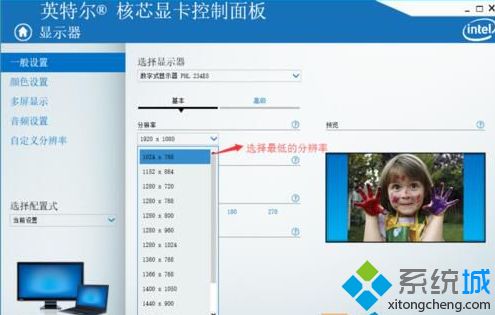
3、退回主菜单进入配置式进行调整;#f#

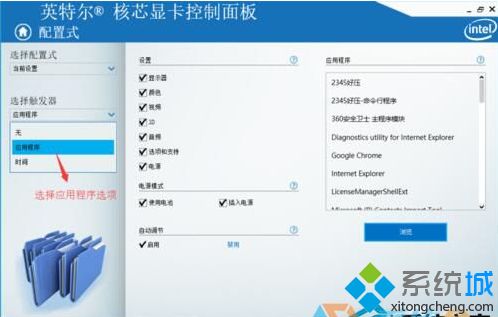
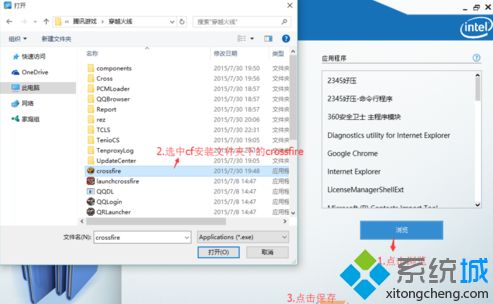
4、其他选项不需要改动,设置完成后退出控制面板,再用下图方式调回平常用的分辨率,进入游戏就会自动调整分辨率实现全屏,退出后又不影响正常使用。
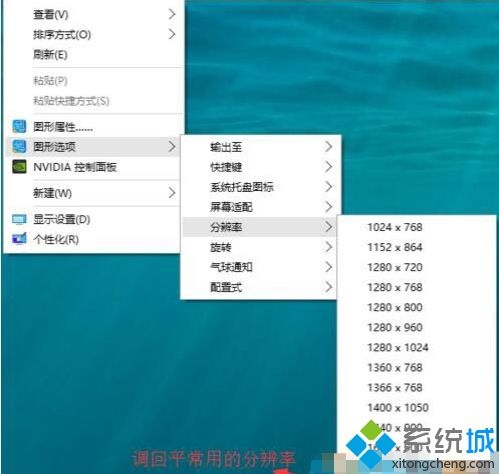
以上就是win10cf登录游戏半屏的解决方法啦,有遇到同样情况的用户可以按照上面的步骤来调整。
我告诉你msdn版权声明:以上内容作者已申请原创保护,未经允许不得转载,侵权必究!授权事宜、对本内容有异议或投诉,敬请联系网站管理员,我们将尽快回复您,谢谢合作!










